TypingAid peut ressembler à un outil qui aide les débutants à apprendre à taper, mais il s'agit en fait d'un outil de saisie semi-automatique portable qui aide les écrivains/blogueurs/rédacteurs/auteurs/développeurs à augmenter leur productivité et à réduire les RSI (lésions dues aux efforts répétitifs).
C'est un outil intelligent doté d'excellentes capacités d'apprentissage et de prédiction, aussi bien pour les débutants que pour les professionnels. Grâce à lui, vous pourrez compléter des phrases plus rapidement et gagner en productivité.
Comment ça marche ? Avant d'exécuter l'application, saisissez les mots et expressions que vous tapez fréquemment ou les termes techniques complexes que vous devez utiliser, puis enregistrez-les dans le fichier wordlist.txt, dans le même dossier que le programme. Saisissez simplement un terme ou un mot par ligne dans le fichier wordlist.txt. Ce fichier texte est prérempli (exemple de texte) et placé dans le même répertoire que le programme.
Une fois le fichier wordlist.txt terminé, enregistrez-le et lancez le fichier exécutable TypingAid.exe. Le programme vous guidera dans la barre d'état système. Des suggestions vous seront proposées en fonction de ce que vous avez saisi dans le fichier wordlist.txt.
Avec quels éditeurs de texte est-il compatible ? Tous les éditeurs de texte, y compris Notepad++, Notepad 2, MS Office Word, Sticky Notes, etc. En termes simples, il fonctionnera dans tous les éditeurs nécessitant du texte (voir captures d'écran ci-dessous). Lorsqu'une suggestion s'affiche, appuyez sur le numéro souhaité pour la sélectionner.
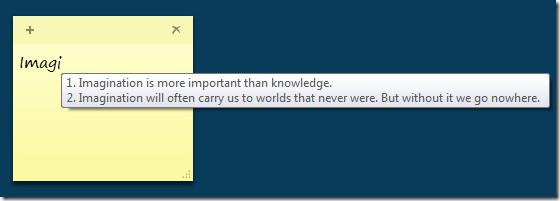
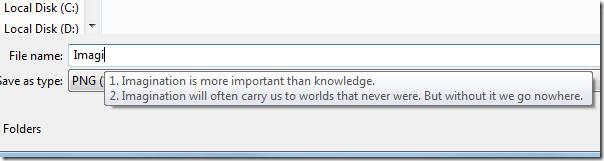
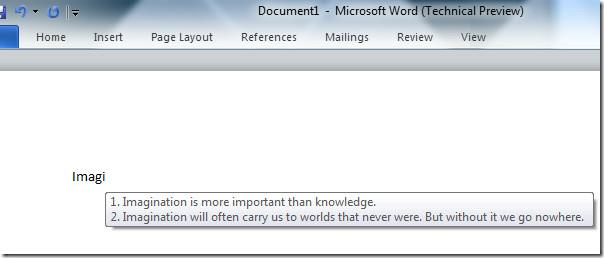
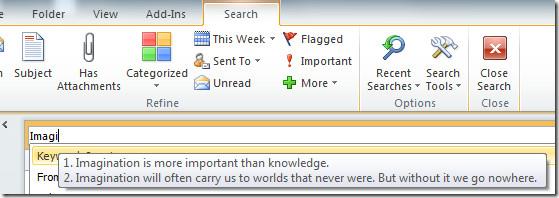
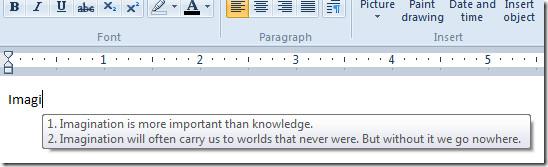
Il peut également être utile aux développeurs et aux administrateurs réseau. Le développeur peut renseigner le fichier wordlist.txt avec les extraits de code qu'il utilise fréquemment, tandis que l'administrateur réseau peut y ajouter les noms d'ordinateurs, les chemins d'accès réseau, etc.
Vous pouvez également ajouter le texte au fichier wordlist.txt à l'aide d'un raccourci clavier : sélectionnez le texte, puis appuyez sur Ctrl+Maj+C. Le texte sera alors automatiquement ajouté au fichier wordlist.txt et l'outil TypingAid redémarrera.
Télécharger TypingAid
Ce petit utilitaire est développé à l'aide d'AutoHotkey et fonctionne sur Windows XP, Windows Vista, Windows Server 2003/2008 et Windows 7.

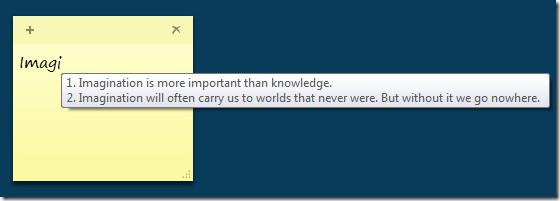
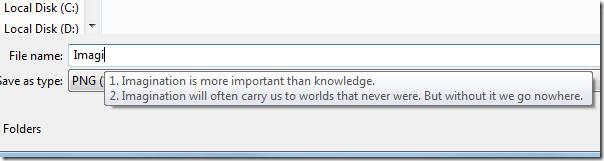
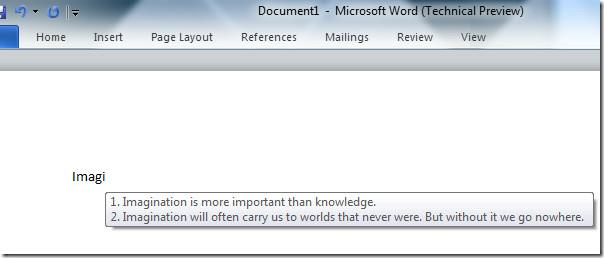
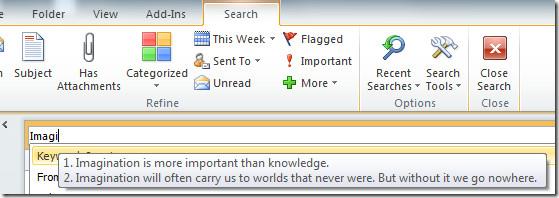
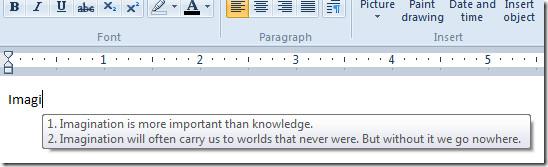




![Comment étendre votre bureau Windows avec Chromecast [Guide] Comment étendre votre bureau Windows avec Chromecast [Guide]](https://tips.webtech360.com/resources8/r252/image-9318-0829094632601.jpg)


